根据提供的文件信息,本文档是关于如何安装Red Hat Enterprise Linux 6u4版本的操作指南。以下为详细的知识点: 1. 安装环境准备: 需要在具有虚拟机功能的软件中创建一个新的虚拟机。文档中提到的步骤是使用虚拟机软件的向导功能新建虚拟机,选择“典型安装”,并选择“稍后配置系统”。 2. 操作系统选择与配置: 在配置过程中,要选择Linux操作系统类别,并特别指定安装Red Hat Enterprise Linux 6 64位版本。同时,需要设定虚拟机的名称以及系统文件的存储路径,并设置硬盘大小。文档中指出,应设置40G大小的硬盘,且为单个文件存储。 3. 虚拟机硬件定制: 定制虚拟机的硬件配置包括修改内存大小,通常需要根据实际需求分配足够的内存。例如,文档中提到将内存设置为1GB。另外,需要添加虚拟光驱路径,并且连接ISO镜像文件,以便安装操作系统。网络连接方式选择桥接模式,便于虚拟机与实际网络环境互联互通。 4. 移除不必要的虚拟设备: 在某些情况下,为了确保虚拟机能够更好地运行或者避免硬件冲突,需要移除一些在安装或使用过程中不必要的虚拟设备,如软盘、声卡、USB设备以及打印机设备。 5. 系统安装过程: 启动虚拟机后,进入安装向导,对于初学者而言,建议使用图形界面进行安装。需要检查光盘内容,并按照向导进行安装。在安装界面中,需要选择语言,通常为英语,并设置键盘布局。然后,需要对基本存储设备进行初始化,此时需要确认是否删除所有数据以创建新的文件系统。 6. 系统配置: 安装过程中,还需要设置主机名,选择合适的时区,并设置系统管理员(root)密码。如果存在之前的Linux系统,可以选择替代它。完成上述设置后,继续安装过程,并在安装完成后写入磁盘更改。 7. 安装定制软件包和语言支持: 安装完成后,根据需要定制软件包安装,可以选择安装桌面环境以及定制软件集合。在语言支持方面,应当添加中文支持,以满足中文用户的需求。 8. 系统启动及网络配置: 安装完成后,重启系统,系统会默认加载新的配置。启动后,首先通过用户名和密码登录系统。登录后,为了更好地使用Linux系统,建议对显示分辨率进行设置,以适应自己的显示器。 9. 网络配置: 为了使虚拟机在本地网络中正常工作,需要配置网络信息,文档中提到设置静态IP地址为***.**.**.***,子网掩码为***.***.*.*。这样的配置可以使得虚拟机在网络中有固定的IP地址,方便网络中的其他设备访问。 以上为《Red_Hat_Enterprise_Linux-6u4安装文档》中提及的知识点,涵盖了从虚拟机环境准备到操作系统安装、配置及网络设置的完整流程。对于初次接触Linux系统的用户来说,本文档可以作为学习和实践的有益参考。需要注意的是,虚拟机软件版本、操作界面和具体设置可能会随着软件更新和发行版的不同而有所变化。
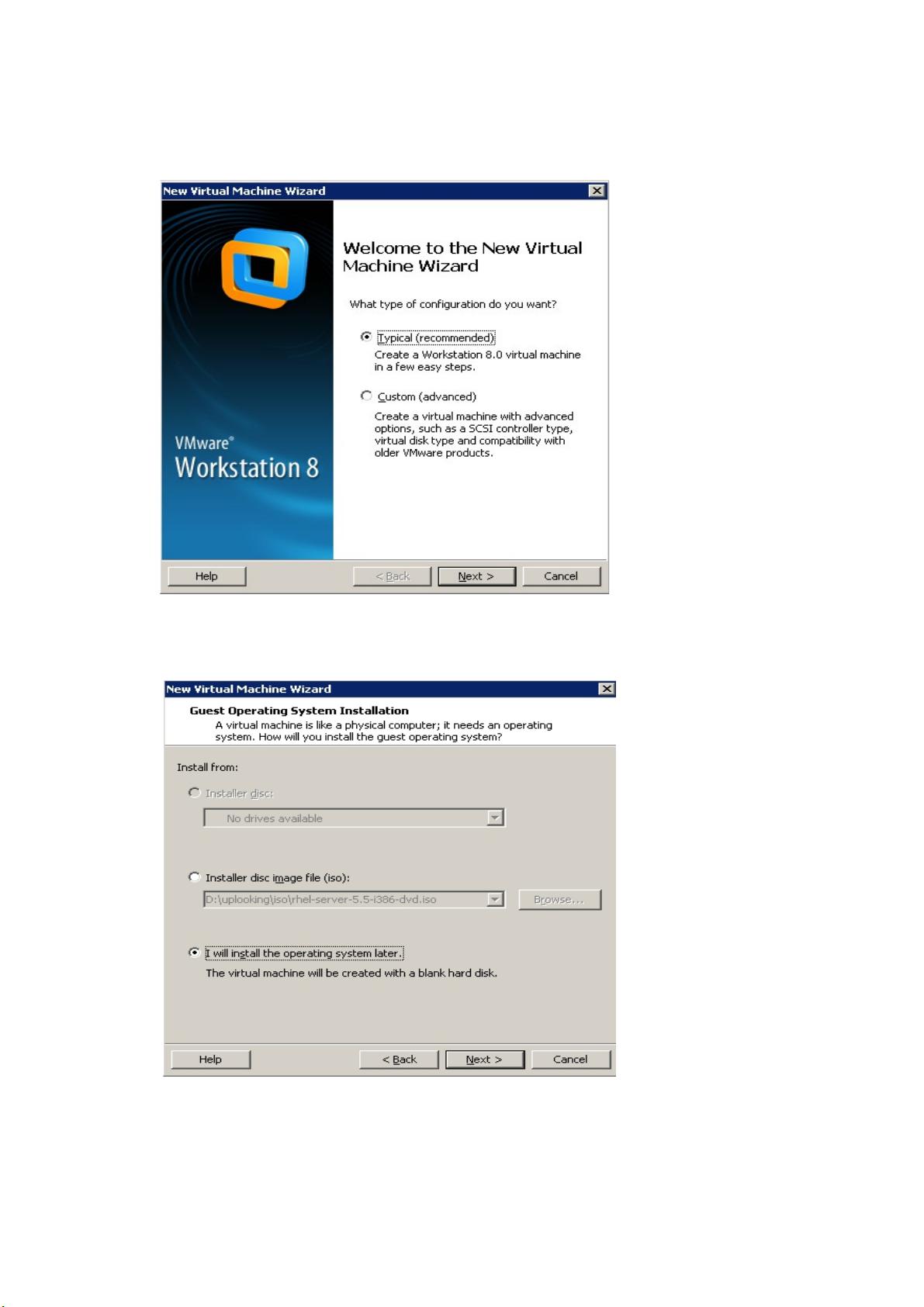

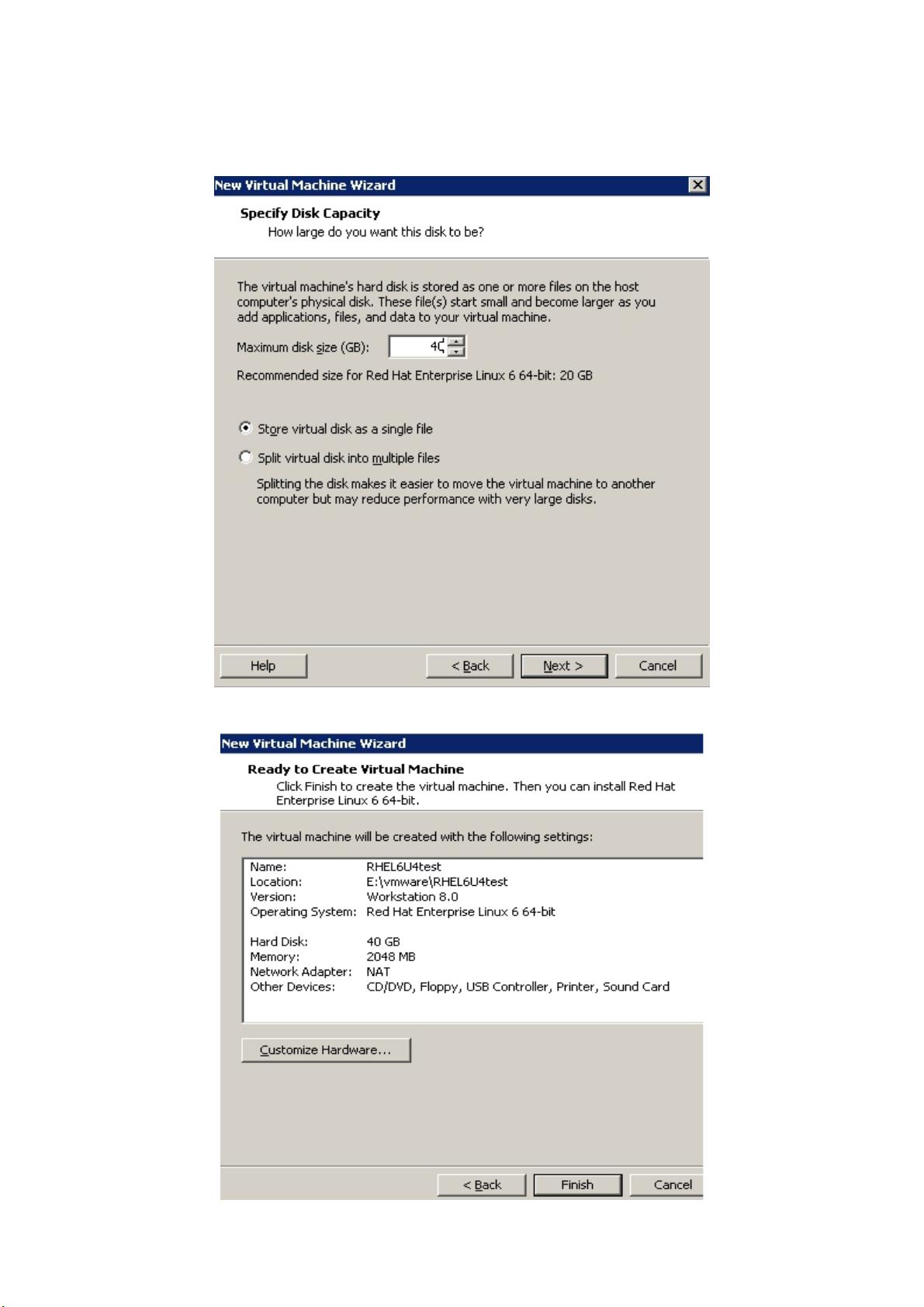
剩余15页未读,继续阅读

- 粉丝: 7
- 资源: 9
 我的内容管理
展开
我的内容管理
展开
 我的资源
快来上传第一个资源
我的资源
快来上传第一个资源
 我的收益 登录查看自己的收益
我的收益 登录查看自己的收益 我的积分
登录查看自己的积分
我的积分
登录查看自己的积分
 我的C币
登录后查看C币余额
我的C币
登录后查看C币余额
 我的收藏
我的收藏  我的下载
我的下载  下载帮助
下载帮助

 前往需求广场,查看用户热搜
前往需求广场,查看用户热搜最新资源
- IP网络的仿真及实验.doc
- 学习路之uniapp-goEasy入门
- 多边形框架物体检测26-YOLO(v5至v11)、COCO数据集合集.rar
- 基于Python和OpenCV的人脸识别签到系统的开发与应用
- course_s2_ALINX_ZYNQ_MPSoC开发平台Vitis应用教程V1.01.pdf
- 基于51单片机开发板设计的六位密码锁
- course_s5_linux应用程序开发篇.pdf
- course_s4_ALINX_ZYNQ_MPSoC开发平台Linux驱动教程V1.04.pdf
- course_s0_Xilinx开发环境安装教程.pdf
- 多边形框架物体检测20-YOLO(v5至v11)、COCO、CreateML、Paligemma、TFRecord、VOC数据集合集.rar


 信息提交成功
信息提交成功